BizTalk Server 2020에 대한 필수 구성 요소 설정 및 설치
서버를 설정하고 소프트웨어 필수 구성 요소를 설치 및 구성합니다.
관리자 그룹에 가입
BizTalk Server를 설치 및 구성하려면 로컬 컴퓨터에서 관리자 계정을 사용하여 서버에 로그인합니다. BizTalk Server를 관리하는 모든 사용자 계정을 로컬 관리자 그룹에 추가합니다.
시작 메뉴에서 컴퓨터 관리를 엽니다.
- 또는 관리 도구를 연 다음 컴퓨터 관리를 선택합니다.
- 또는 서버 관리자 열고 도구를 선택한 다음 컴퓨터 관리를 선택합니다.
로컬 사용자 및 그룹을 확장하고 그룹을 선택합니다.
관리자 그룹을 마우스 오른쪽 단추 로 클릭하고 그룹에 추가를 선택합니다. 계정을 추가하고확인을 선택하여 변경 내용을 저장합니다.
컴퓨터 이름 변경(선택 사항)
컴퓨터 이름이 15자보다 긴 경우 BizTalk Server 구성이 실패합니다. 컴퓨터 이름을 15자 미만으로 변경하려면 다음을 수행합니다.
- 서버 관리자>대시보드에서 로컬 서버를 선택합니다.
- 속성에서 컴퓨터 이름 속성을 선택하여 변경합니다.
- 컴퓨터를 다시 시작합니다.
참고 항목: Windows PowerShell Rename-Computer
네트워크 DTC 액세스 사용하도록 설정
BizTalk과 SQL Server가 별도의 컴퓨터에 설치되는 경우, BizTalk Server와 SQL Server에서 네트워크 DTC 액세스를 사용하도록 설정합니다.
시작 메뉴에서 "dcomcnfg"를 엽니다.
- 또는 관리 도구를 연 다음 구성 요소 서비스를 선택합니다.
- 또는 서버 관리자 열고 도구를 선택한 다음 구성 요소 서비스를 선택합니다.
구성 요소 서비스를확장하고 컴퓨터를 확장하고 내 컴퓨터를 확장한 다음 분산 트랜잭션 코디네이터를 확장합니다.
로컬 DTC를 마우스 오른쪽 단추로 클릭하고 속성을 선택합니다.
보안 탭으로 이동하여 다음을 검사.
- 네트워크 DTC 액세스
- 인바운드 허용
- 아웃바운드 허용
- 인증 필요 없음
확인을 선택합니다. MS DTC를 다시 시작하라는 메시지가 표시되면 예를 선택합니다.
필요할 수 있는 추가 설정은 MSDTC 문제 해결을 참조하세요.
애플리케이션 이벤트 로그 구성(선택 사항)
BizTalk Server를 설치할 때는 응용 프로그램 이벤트 로그에 이벤트 레코드가 보관됩니다. 설치되는 BizTalk Server 기능에 따라 로그의 공간 제한보다 더 많은 공간이 필요할 수 있습니다. 설치하는 동안 응용 프로그램 이벤트 로그가 꽉 차면 설치가 실패합니다. 응용 프로그램 이벤트 로그 설정을 변경하면 이 문제가 발생하지 않습니다.
시작 메뉴에서 이벤트 뷰어 엽니다.
- 또는 관리 도구를 연 다음, 이벤트 뷰어 선택합니다.
- 또는 서버 관리자 열고 도구를 선택한 다음, 이벤트 뷰어 선택합니다.
Windows 로그를 확장하고 애플리케이션을 마우스 오른쪽 단추로 클릭한 다음 속성을 선택합니다.
사용 가능한 공간을 확인하려면 로그 크기 및 최대 로그 크기 속성을 비교합니다.
- 공간을 추가하려면 최대 로그 크기에 더 높은 숫자를 입력합니다.
- 로그가 가득 차면 이전 이벤트를 덮어쓸 수 있도록 하려면 필요에 따라 이벤트 덮어쓰기를 선택합니다.
- 로그 이벤트를 지우려면 로그 지우기를 선택합니다.
확인을 선택합니다.
Windows 업데이트 설치
최신 중요 Windows 업데이트를 설치해야 합니다.
- 시작 메뉴에서 Windows 업데이트 열고 업데이트를 검사. 설정을 열고 업데이트 및 보안을 선택할 수도 있습니다.
- 업데이트를 설치한 후 컴퓨터를 다시 시작해야 할 수 있습니다.
Visual C++ 2015-2019 재배포 가능 패키지 설치
Visual C++ 2015-2019 재배포 가능 패키지 x86 및 Visual C++ 2015-2019 재배포 가능 패키지 - x64를 다운로드하여 설치합니다.
Visual C++ 다운로드에는 사용 가능한 모든 버전이 나열됩니다.
설치 Microsoft OLE DB Driver for SQL Server
Microsoft OLE DB Driver for SQL Server 다운로드하여 설치합니다.
IIS 활성화
BizTalk Server에서 다음과 같은 기능을 사용하려면 IIS가 필요합니다.
- HTTP 어댑터
- SOAP 어댑터
- Windows SharePoint Services 어댑터
- SSL(Secure Sockets Layer) 암호화
- 관리 REST API
- BAM 포털
- EDI
IIS는 OS에 따라 운영 체제에 역할 또는 기능으로 포함됩니다. 설치하려면 다음을 수행합니다.
시작 메뉴에서 Windows 기능 켜기 또는 끄기를 엽니다. 또는 서버 관리자 열고 관리를 선택한 다음 역할 및 기능 추가를 선택합니다.
인터넷 정보 서비스 또는 웹 서버(IIS)를 선택합니다. 기본적으로 선택된 옵션 외에 다음 옵션도 선택합니다.
Windows 10
웹 관리 도구에서 다음을 검사.
- IIS 6 관리 호환성
- IIS 6 관리 콘솔
- IIS 6 스크립팅 도구(adsutil.vbs 설치)
- IIS 메타베이스 및 IIS 6 구성 호환성
- IIS 관리 콘솔
World Wide Web Services에서 보안을 확장하고 다음을 검사.
- 기본 인증
- Windows 인증
Windows Server
보안에서 다음을 검사.
- 기본 인증
- Windows 인증
관리 도구에서 다음을 검사.
- IIS 관리 콘솔
- IIS 6 관리 호환성
- IIS 6 메타베이스 호환성
- IIS 6 관리 콘솔
- IIS 6 스크립팅 도구(adsutil.vbs 설치)
설치를 계속 진행하고, 메시지가 표시되면 컴퓨터를 다시 시작합니다.
64비트 BAM 포털 실행(선택 사항)
BAM 포털을 사용하지 않는 경우 이 섹션을 건너뛸 수 있습니다.
BAM 포털은 32 비트 모드로 실행됩니다. 64비트 환경에서 IIS(인터넷 정보 서비스)를 사용하는 경우 애플리케이션 풀을 32비트 모드로 실행하도록 설정합니다.
adsutil.vbs 사용
- 관리자 권한으로 명령 프롬프트를 엽니다.
- 명령 프롬프트에서 다음을 입력합니다.
cscript c:\inetpub\adminscripts\adsutil.vbs SET W3SVC/AppPools/Enable32bitAppOnWin64 1 - Enter 키를 선택합니다.
IIS 관리자 사용
- 시작 메뉴에서 "inetmgr"을 엽니다.
- 컴퓨터 이름을 확장하고 애플리케이션 풀을 선택합니다.
- DefaultAppPool을 마우스 오른쪽 단추로 클릭하고 고급 설정을 선택합니다.
- 32비트 애플리케이션 사용 값을 True로 변경합니다.
- 확인을 선택합니다.
WIF(Windows Identity Foundation) 설치(선택 사항)
SharePoint Services 어댑터를 사용하는 경우 BizTalk Server WIF가 필요합니다. SharePoint Services 어댑터를 사용하지 않는 경우 이 섹션을 건너뛸 수 있습니다.
Windows Identity Foundation은 운영 체제에 기능으로 포함됩니다.
- 시작 메뉴에서 Windows 기능 켜기 또는 끄기를 엽니다. 또는 서버 관리자 열고 관리를 선택한 다음 역할 및 기능 추가를 선택합니다.
- Windows Identity Foundation 3.5를 선택하고 설치를 계속합니다.
- 메시지가 표시되면 컴퓨터를 다시 시작합니다.
SQL Server 2016 Analysis Services ADOMD.NET 설치
Microsoft SQL Server 2016 기능 팩 다운로드에서 x86 및 x64 SQL_AS_ADOMD 다운로드하고 설치합니다.
설치 & SMTP 서버 구성(선택 사항)
BAM 경고를 사용하는 경우 BizTalk Server SMTP 서버가 필요합니다. BAM 경고를 사용하지 않는 경우 이 섹션을 건너뛸 수 있습니다.
SQL Server 데이터베이스 메일은 SMTP 서버를 사용하여 BAM 경고를 보냅니다. SMTP 서버는 BizTalk Server 또는 IIS가 설치된 다른 서버에 로컬로 설치할 수 있습니다. SMTP 서버는 Windows 8.1 또는 Windows 10 등의 클라이언트 운영 체제에서 사용할 수 없습니다.
SMTP 서버는 서버 운영 체제에 기능으로 포함됩니다.
- 시작 메뉴에서 Windows 기능 켜기 또는 끄기를 엽니다. 또는 서버 관리자 열고 관리를 선택한 다음 역할 및 기능 추가를 선택합니다.
- SMTP 서버를 선택하고 설치를 계속합니다.
- 메시지가 표시되면 컴퓨터를 다시 시작합니다.
Excel 2019 또는 2016 설치(선택 사항)
이 컴퓨터에서 EXCEL용 BAM Add-In 사용하려는 경우 Excel이 필요합니다. 그렇지 않으면 이 섹션을 건너뛸 수 있습니다.
BAM Office Excel 통합 문서는 모니터링할 비즈니스 프로세스를 정의합니다. 또한 BAM Excel 통합 문서를 사용하여 BAM을 통해 수집된 데이터가 비즈니스 사용자에게 표시되는 방식을 정의합니다.
중요
- BizTalk Server 32비트 버전의 Microsoft Office만 지원합니다.
- BAM.xla를 Excel에 성공적으로 로드하려면 Visual Basic for Applications(Office 공유 기능 아래)를 설치합니다. 그렇게 하지 않으면 다음 오류가 발생할 수 있습니다.
This workbook has lost its VBA project, ActiveX controls and any other programmability-related features.
Visual Studio 2019 설치(선택 사항)
개발 도구를 사용하여 BizTalk 프로젝트를 만들려면 BizTalk Server에 Visual Studio가 필요합니다. 서버가 스테이징 또는 프로덕션 서버이거나 BizTalk 개발을 수행 중인 경우 이 섹션을 건너뜁니다.
Visual Studio Enterprise(권장) 및 Professional 버전이 지원됩니다. Visual Studio Community 버전은 지원되지 않습니다.
- 관리자 권한으로 Visual Studio 설치 프로그램을 실행합니다.
- 기본 설치를 선택합니다. BizTalk Server에는 선택적 기능이 필요하지 않습니다.
- 설치를 계속 진행하고 메시지가 표시되면 컴퓨터를 다시 시작합니다.
참고 항목: Visual Studio 2019 설치
중요
- BizTalk Server 개발 도구는 Visual Studio를 기반으로 합니다. BizTalk Server Developer Tools/SDK 및 BizTalk Server 확장을 설치하기 전에 최소한 .NET 데스크톱 개발 워크로드를 설치합니다.
- BizTalk Server 런타임에는 .NET Framework 4.7.2 이상이 필요합니다.
SQL Server 설치
BizTalk Server에는 SQL Server가 필요합니다. SQL Server는 BizTalk과 동일한 컴퓨터 또는 다른 컴퓨터에 설치할 수 있습니다. 대부분의 프로덕션 환경에서는 BizTalk과 SQL을 별도의 서버에 설치합니다.
중요
- SQL Server Express Edition은 권장되거나 지원되지 않습니다. Express Edition에는 BizTalk Server에서 필요한 기능이 포함되어 있지 않습니다.
- BizTalk Server는 SQL Standard Edition을 지원합니다. 그러나 BAM RTA(비즈니스 활동 모니터링 실시간 집계)를 사용하려면 SQL Server Enterprise Edition을 설치합니다. BAM RTA(실시간 집계)는 SQL Server Standard Edition에서 지원되지 않습니다.
- BizTalk Server에서는 이진 데이터 정렬을 제외한 모든 SQL Server 데이터 정렬(대/소문자를 구분하거나 구분하지 않음)을 지원합니다. 이진 데이터 정렬은 지원되지 않습니다.
특정 설치 단계는설치 SQL Server 참조하세요.
SQL Server 설치를 시작합니다.
기능 설치 중에 다음을 선택합니다.
데이터베이스 엔진 서비스
Analysis Services
공유 기능
- 클라이언트 도구 연결
- Integration Services
참고
SQL이 BizTalk에 원격일 때 BAM(비즈니스 활동 모니터링)을 설정하려면 BizTalk Server SSIS도 설치해야 합니다.
다차원 모드에서 Analysis Services를 구성합니다. 기본값은 테이블 형식 모드입니다. 설치를 계속하기 전에 SQL Server 설치 마법사에서 다차원 모드로 변경해야 합니다.
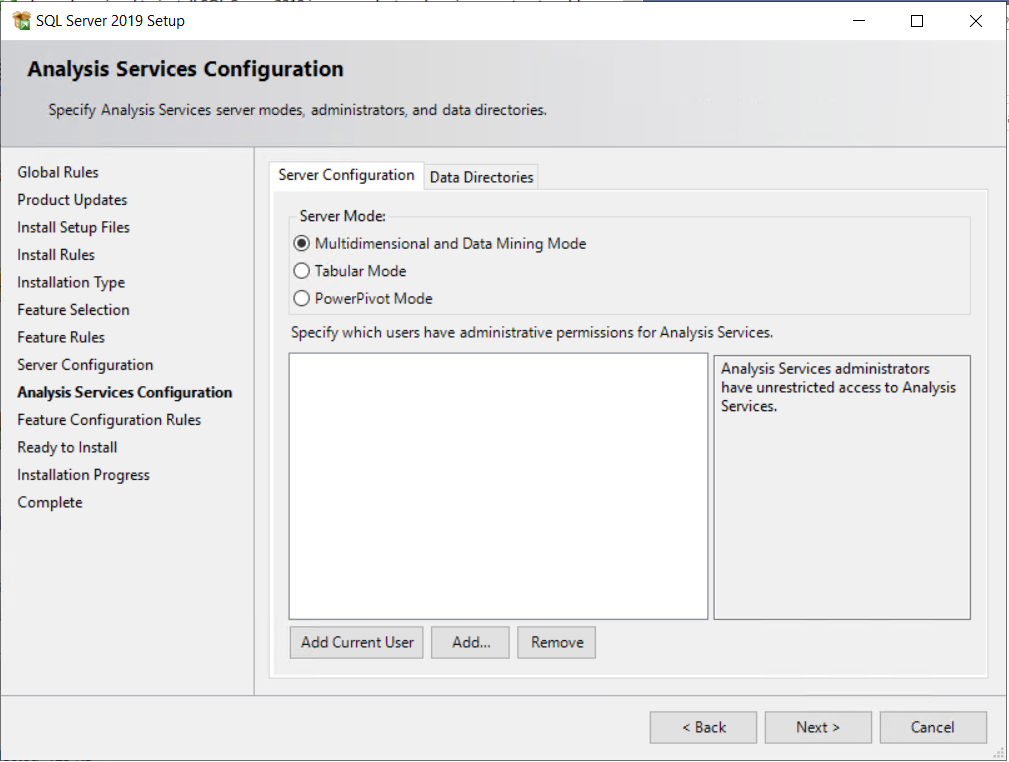
설치를 계속 진행하고, 메시지가 표시되면 컴퓨터를 다시 시작합니다.
공유 메모리 사용 안 함
- SQL Server 구성 관리자를 엽니다.
- SQL Server 구성 관리자 네트워크 구성을 SQL Server 확장한 다음 MSSQLSERVER에 대한 프로토콜을 선택합니다.
- 공유 메모리를 마우스 오른쪽 단추로 클릭한 다음 사용 안 함을 선택합니다.
- SQL Server 서비스를 선택하고 SQL Server(MSSQLSERVER)를 마우스 오른쪽 단추로 클릭한 다음 중지를 선택합니다. 서비스가 중지된 후 SQL Server(MSSQLSERVER)을 마우스 오른쪽 단추로 클릭한 다음 시작을 선택합니다.
- SQL Server 구성 관리자 닫습니다.
일반적으로 공유 메모리 프로토콜은 SQL Server 동일한 컴퓨터에 설치된 클라이언트(BizTalk Server)에만 영향을 줍니다. 하나의 컴퓨터에서 여러 클라이언트가 SQL Server에 액세스하는 등의 스트레스가 있는 특정 상황에서 SQL Server 공유 메모리 프로토콜을 사용하면 BizTalk Server 성능이 저하될 수도 있습니다. 공유 메모리 네트워크 프로토콜을 사용하지 않도록 설정하면 이 문제를 해결합니다.
SQL Database 메일 구성(선택 사항)
BAM 경고를 사용하는 경우 BizTalk Server SQL Server 데이터베이스 메일 필요합니다. BAM 경고를 사용하지 않는 경우 이 섹션을 건너뜁니다.
참고 항목: 자세한 내용은 데이터베이스 메일.
중요
- SMTP 서버에 대한 서버 이름 및 TCP 포트 번호를 알고 있어야 합니다. IIS 및 SMTP 서버를 동일한 컴퓨터에 설치한 경우 로컬 SMTP 서버를 사용합니다. SMTP 서버에 인증이 필요한 경우 사용자 이름 및 암호를 준비해야 합니다.
- BAM 포털 및 BAM 경고는 별도의 기능입니다. BAM 경고를 사용하는 경우 SQL Server 데이터베이스 메일이 필요합니다. BAM 경고를 사용하지 않는 경우 SQL Server 데이터베이스 메일이 필요하지 않습니다.
특정 구성 단계는SQL Server 데이터베이스 메일 구성을 참조하세요.
테스트 메일을 보내려면:
- 데이터베이스 메일 마우스 오른쪽 단추로 클릭하고 테스트 전자 메일 보내기를 선택합니다.
- 받는 사람: 전자 메일 주소를 입력하고 테스트 전자 메일 보내기를 선택합니다.
받는 사람: 받는 사람이 전자 메일을 받으면 데이터베이스 메일 구성됩니다.
SSIS 카탈로그 만들기(선택 사항)
BAM을 사용하는 경우 BizTalk Server SSIS 카탈로그를 만들어야 합니다. BAM을 사용하지 않는 경우 이 섹션을 건너뜁니다.
참고 항목: SSIS 카탈로그에 대한 자세한 정보
SSIS 카탈로그를 만드는 특정 단계는 SSIS 카탈로그만들기를 참조하세요.
WinSCP 설치(선택 사항)
SFTP 어댑터에 필요합니다. SFTP 어댑터를 사용하지 않는 경우 이 섹션을 건너뜁니다.
WinSCP를 다운로드하여 설치합니다.
다음 단계
BizTalk Server 2020을 설치합니다.
피드백
출시 예정: 2024년 내내 콘텐츠에 대한 피드백 메커니즘으로 GitHub 문제를 단계적으로 폐지하고 이를 새로운 피드백 시스템으로 바꿀 예정입니다. 자세한 내용은 다음을 참조하세요. https://aka.ms/ContentUserFeedback
다음에 대한 사용자 의견 제출 및 보기